Chociaż kilka pierwszych generacji Kindle Fire nie obsługiwało zrzutów ekranu, możliwe jest robienie zrzutów ekranu na tabletach Amazon Fire wykonanych po 2012 roku. Niezależnie od tego, czy masz tablet Amazon Fire HD, czy Fire HDX, możesz przechwytywać, zapisywać i udostępniać to, co widzisz na ekranie.
Oryginalny Kindle Fire nie jest już w produkcji, ale Amazon Fire Tablet nadal nazywa się Kindle Fire. Tablety Fire HD i Fire HDX są w tym samouczku określane jako Kindle Fire, ponieważ proces robienia zrzutów ekranu jest taki sam.
Jak zrobić i zapisać zrzut ekranu Kindle Fire
Aby zrobić zrzut ekranu Kindle Fire, naciśnij i przytrzymaj Moc i Ciszej przyciski w tym samym czasie przez sekundę. Usłyszysz sygnał dźwiękowy i na środku ekranu pojawi się na chwilę mały obraz zrzutu ekranu. Zrzut ekranu jest automatycznie zapisywany w pamięci wewnętrznej urządzenia.

Naciśnij oba przyciski jednocześnie. Jeśli naciśniesz przycisk zmniejszania głośności przed naciśnięciem przycisku zasilania, na zrzucie ekranu może pojawić się pasek głośności.
Możliwe jest wykonywanie zrzutów ekranu Kindle Fire w orientacji poziomej lub pionowej; Jednak tablety Amazon mają wbudowaną funkcję, która zapobiega robieniu zrzutów ekranu filmów, więc nie można robić zdjęć z Netflix lub Hulu.
Jak znaleźć zrzuty ekranu zrobione w Kindle Fire
Aby uzyskać dostęp do zrzutu ekranu:
-
Stuknij w Zdjęcia Amazon ikona na ekranie głównym.
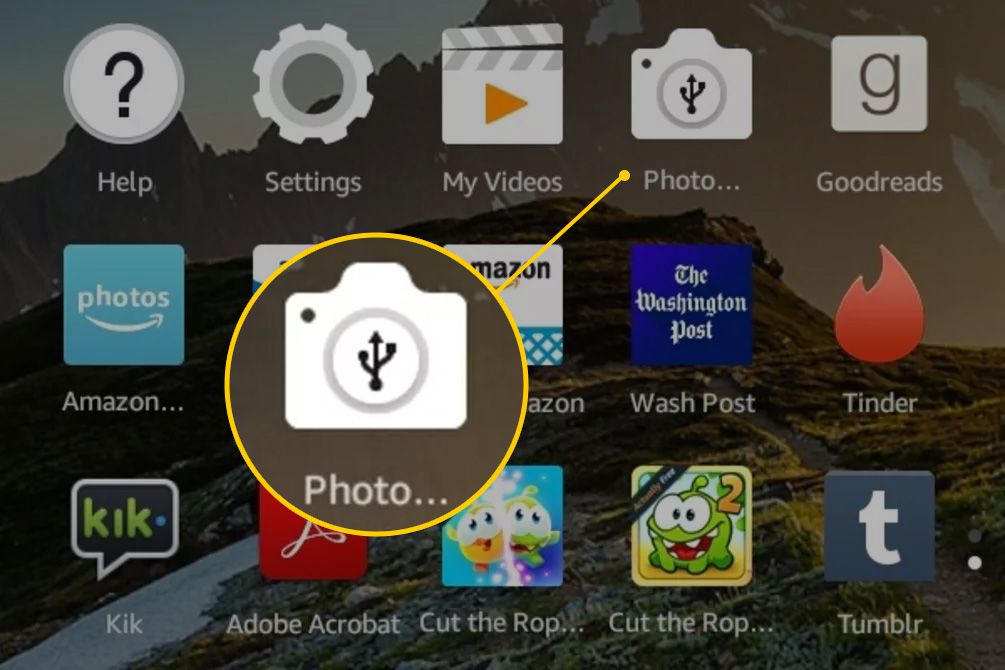
Aby otworzyć aplikację do zdjęć na nowszych tabletach Fire, przejdź do paska menu i dotknij ZDJĘCIA patka.
-
Zdjęcia Amazon otwiera i wyświetla ostatni zrzut ekranu wraz z innymi zrobionymi lub pobranymi zdjęciami.
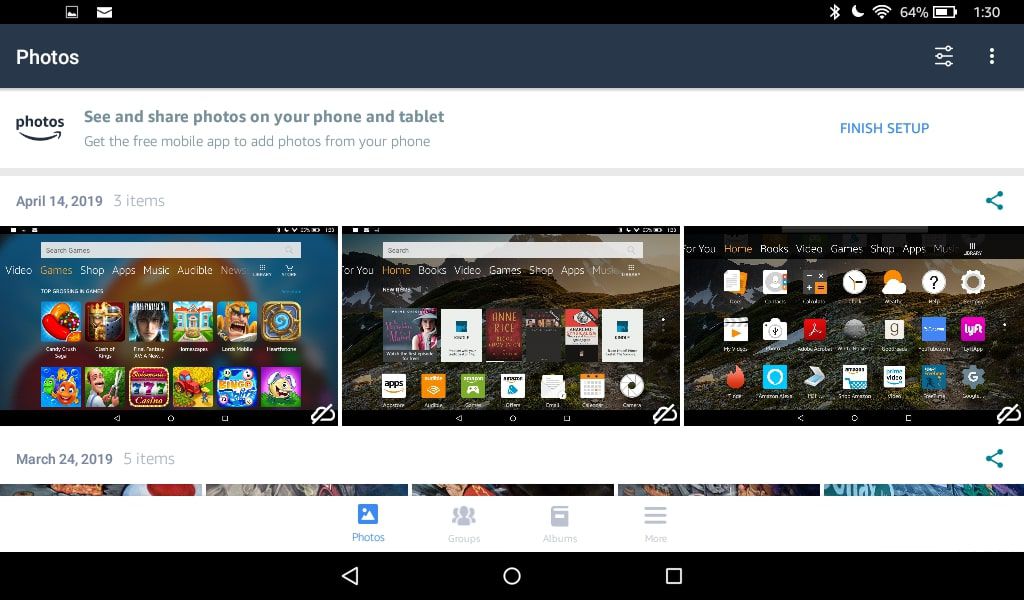
-
Aby przesłać zrzuty ekranu na Amazon Cloud Drive i uzyskać dostęp do swoich obrazów na dowolnym urządzeniu, dotknij obrazu, aby wyświetlić go na pełnym ekranie, dotknij trzy pionowe kropki w prawym górnym rogu ekranu, a następnie stuknij Prześlij.
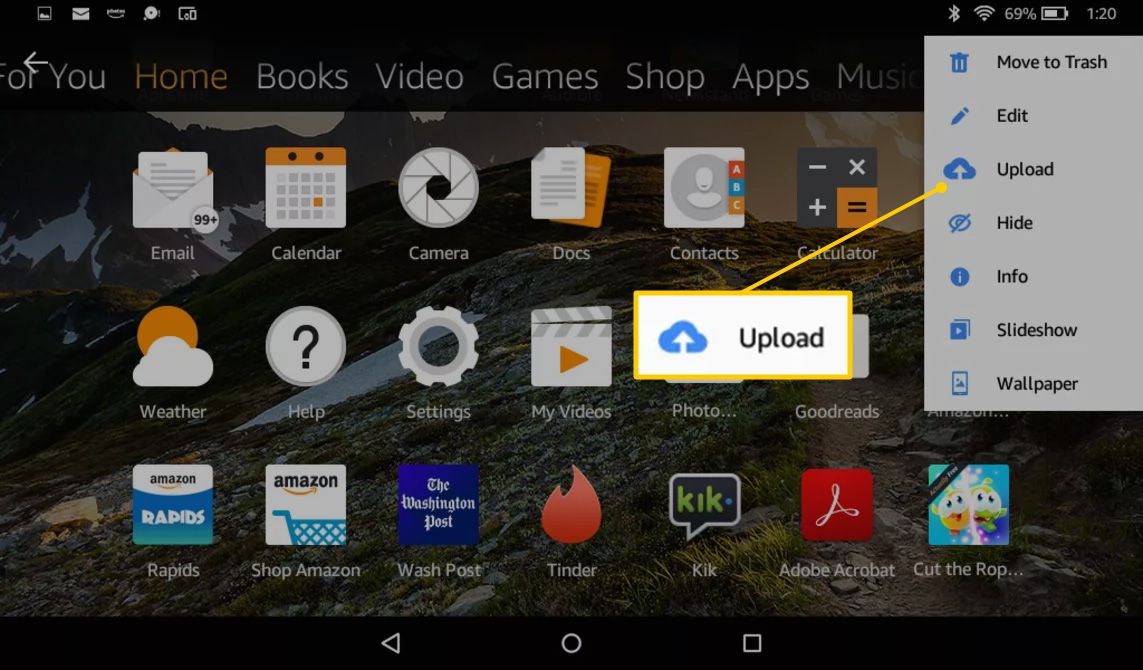
-
Zdjęcia, które nie zostały przeniesione do chmury, mają chmurę z ukośnikiem znajdującą się w prawym dolnym rogu obrazu.
Jak przesłać zrzuty ekranu Kindle Fire na komputer
Aby przesłać zrzuty ekranu Kindle Fire na komputer z systemem Windows:
-
Połącz oba urządzenia za pomocą kabla USB. Użyj kabla dostarczonego z tabletem Fire Tablet lub dowolnego kabla micro USB do USB.
-
Jeśli tablet Fire nie otworzy się automatycznie na komputerze, otwórz Eksplorator plików, znajdź dysk odpowiadający tabletowi, a następnie kliknij dwukrotnie natura.
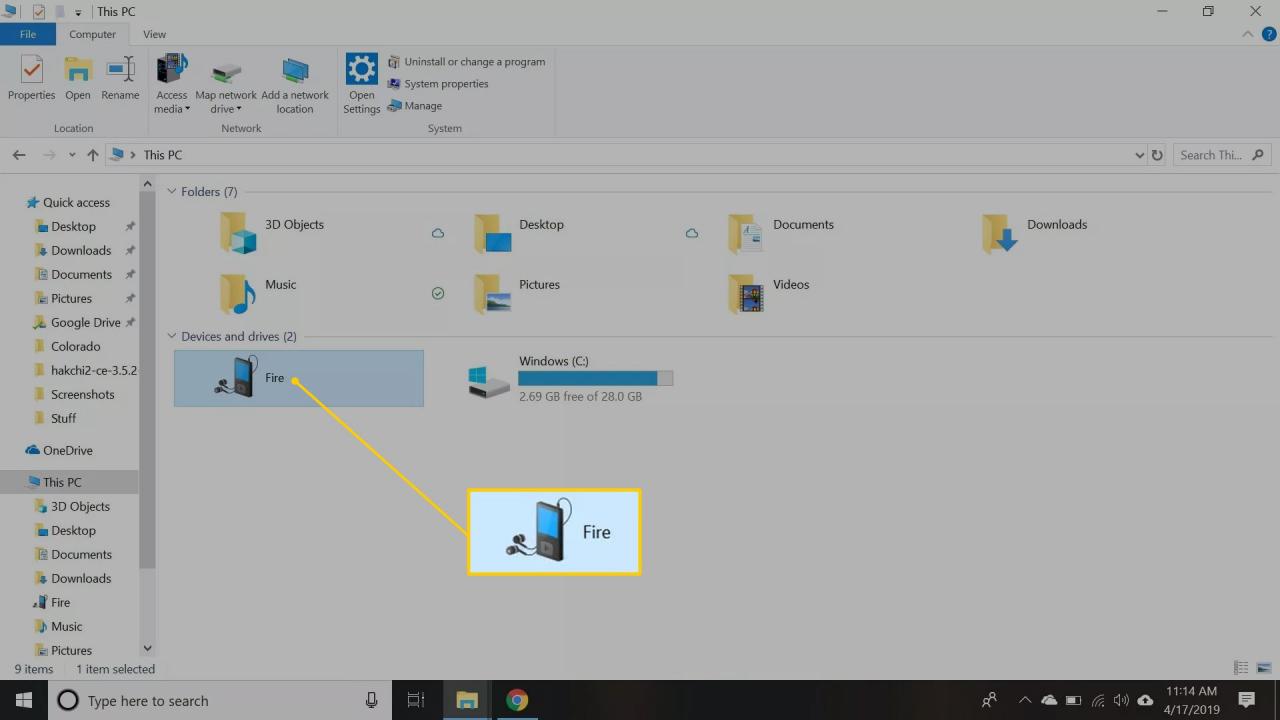
Jeśli podłączasz tablet do komputera po raz pierwszy, poczekaj, aż urządzenie zainstaluje niezbędne sterowniki. Ten proces przebiega automatycznie i trwa kilka sekund.
-
Dwukrotnie kliknij Pamięć wewnętrzna teczka.
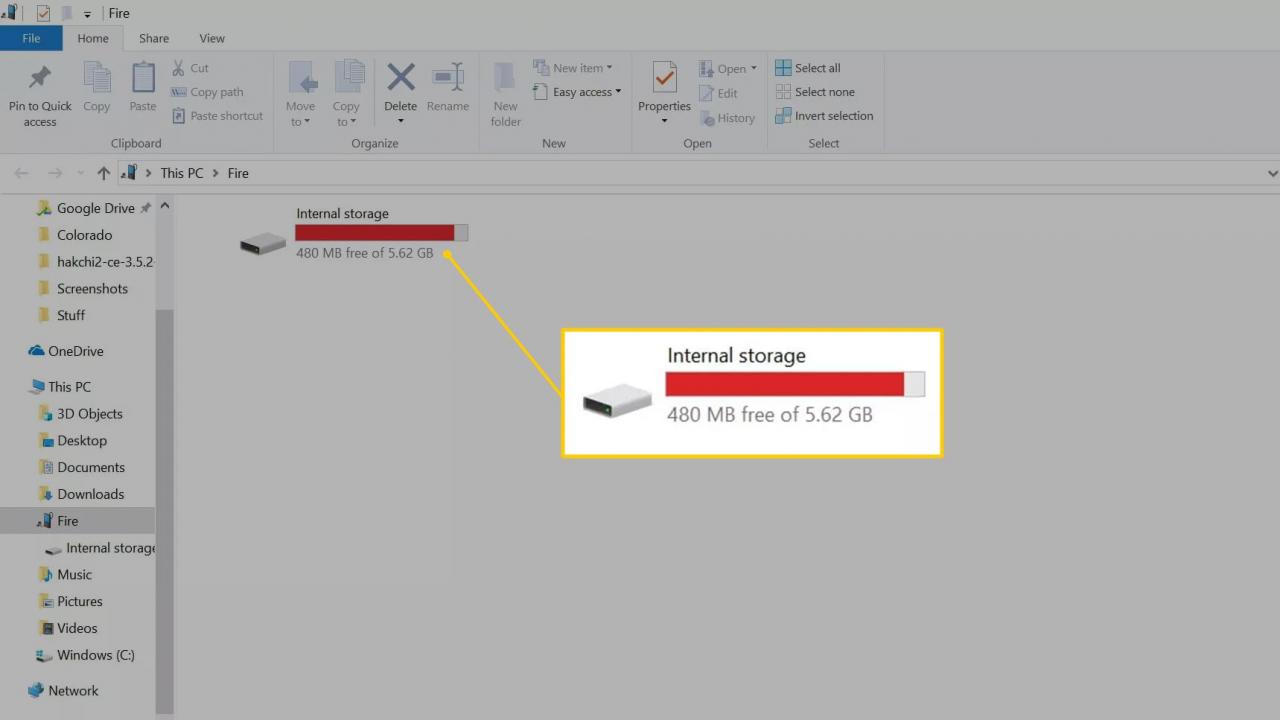
-
Dwukrotnie kliknij Zdjęcia teczka.
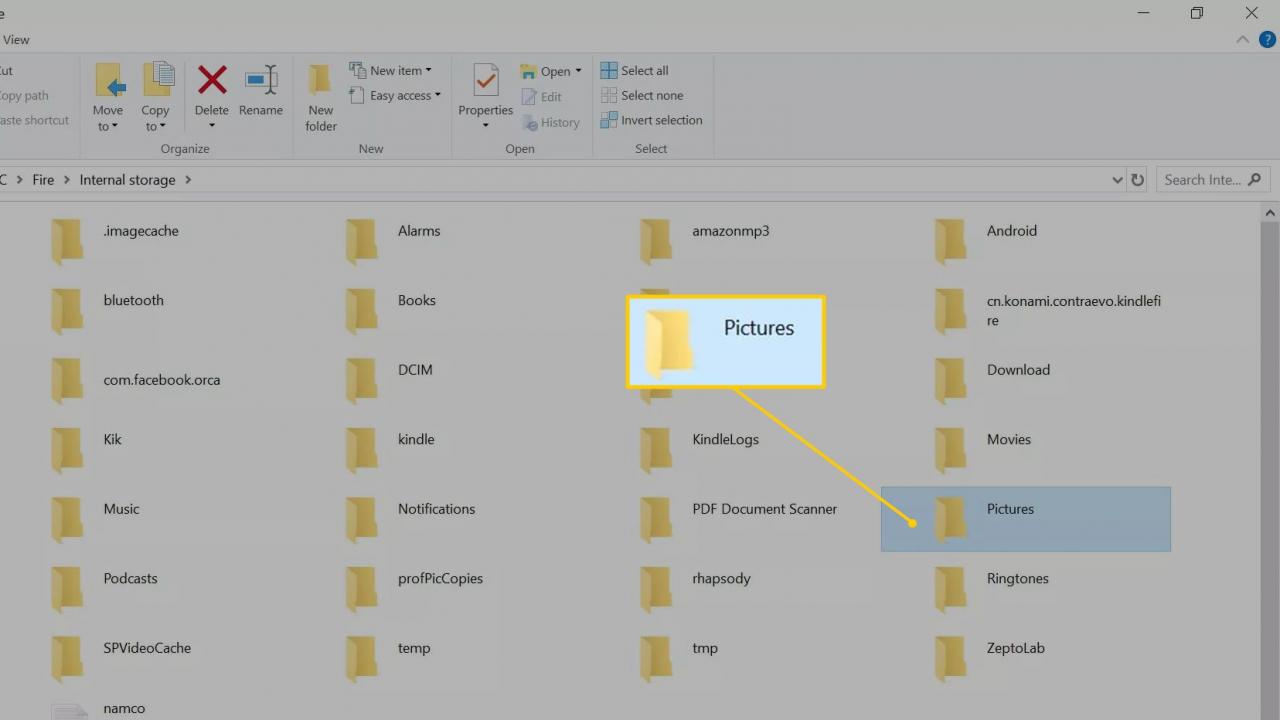
-
Dwukrotnie kliknij Zrzuty ekranu teczka.

-
Aby skopiować pliki na komputer, przeciągnij je na pulpit lub do folderu na komputerze.
Jak przesłać zrzuty ekranu Kindle Fire na komputer Mac
Jeśli masz komputer Mac, pobierz bezpłatną aplikację Android File Transfer, aby przesyłać pliki z Kindle Fire na komputer.
Aby przesłać zrzuty ekranu Kindle Fire na komputer Mac:
-
Otwórz przeglądarkę internetową, wejdź na android.com/filetransfer i postępuj zgodnie z instrukcjami instalacji.
-
Po zainstalowaniu aplikacji użyj kabla USB, aby podłączyć Kindle Fire do komputera Mac. Aplikacja do przesyłania uruchamia się automatycznie.
-
W oknie aplikacji Android File Transfer przejdź do Zdjęcia > Zrzuty ekranu.
Alternatywnie, jeśli przesłałeś zdjęcia do chmury, pobierz je z dysku Amazon Cloud.
Jak udostępniać zrzuty ekranu zrobione podczas pożaru Kindle
Aby udostępniać zrzuty ekranu za pośrednictwem poczty e-mail lub mediów społecznościowych:
-
Załóż Zdjęcia Amazon.
-
Dotknij żądanego obrazu, aby wyświetlić go na pełnym ekranie.
-
Stuknij w trzy połączone kropki w prawym górnym rogu ekranu (po lewej stronie trzech pionowych kropek), aby otworzyć menu aplikacji.
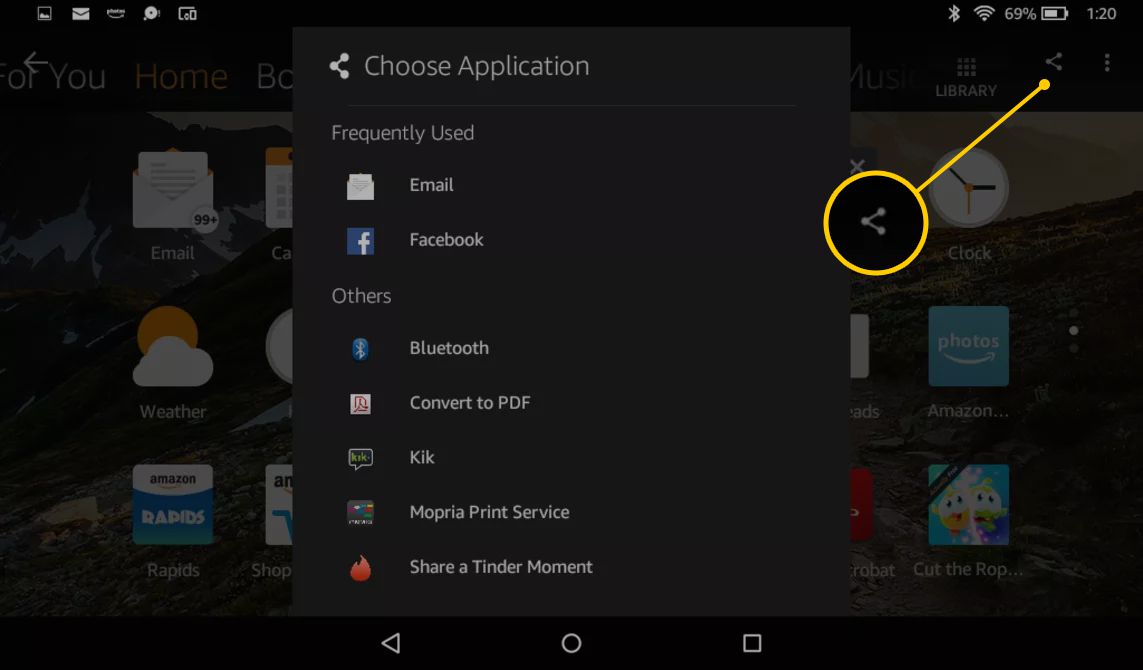
-
Stuknij aplikację e-mail lub aplikację społecznościową, której chcesz użyć do udostępnienia zdjęcia.
-
Jeśli nie zsynchronizowałeś swojego Kindle Fire z kontami e-mail lub mediów społecznościowych, Twoje urządzenie przeprowadzi Cię przez proces, zanim Twój obraz zostanie opublikowany na Facebooku, Tumblrze lub gdziekolwiek chcesz, aby był widoczny.
Kiedy wysyłasz e-mailem zdjęcie z Kindle Fire, zdjęcie jest wysyłane jako załącznik. Odbiorca musi pobrać plik, zanim będzie mógł go wyświetlić.
Jak udostępniać zrzuty ekranu Kindle Fire w wiadomości tekstowej
Możliwe jest wysyłanie zrzutów ekranu Kindle Fire w wiadomości tekstowej za pomocą aplikacji takiej jak Tablet Talk, TextMe lub Skype. Te aplikacje synchronizują Twój tablet ze smartfonem, dzięki czemu możesz wysyłać i odbierać wiadomości tekstowe z Kindle Fire. Jeśli Twoje urządzenie nie obsługuje 4G, będziesz potrzebować połączenia Wi-Fi, aby wysyłać SMS-y z tabletu. Pamiętaj, że będą naliczane opłaty za SMS-y Twojego dostawcy telefonu.
